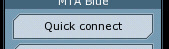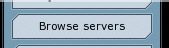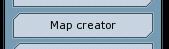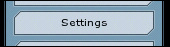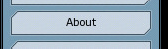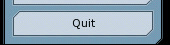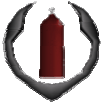Категории раздела
| Мои статьи [31] |
Поиск
Мини-чат
Друзья сайта

MuOnline information WebPage
Воскресенье, 24.11.2024, 06.06.25
Приветствую Вас Гость
Приветствую Вас Гость
Каталог статей
| Главная » Статьи » Мои статьи |
Руководство по Multi Theft Auto: San Andreas
Multi Theft Auto: San Andreas является последней в серии мултиплеерных модификаций создаваемых фанатами для Grand Theft Auto (только PC версия). Версии для GTA3 и Vice City работают на старом ядре, посетите http://www.multitheftauto.com для информации. Этот мод не является официальным модом поддерживающийся Rockstar Games или Take 2 Interactive. Пожалуйста, обратите внимание, что MTA:SA – бета-версия, по этому могут быть неожиданные результаты. Прежде чем начать установку Multi Theft Auto: San Andreas, убедитесь в том что у вас нет никаких установленных модификаций на GTA:SA. Они будут конфликтовать с MTA. Если вы хотите сохранить ваши моды для одиночной игры, вы можете снова установить San Andreas в другую папку на вашем диске. Также удостоверьтесь, что Вы работаете под Windows XP, Windows 2000 или Windows Server 2003 и способны запустить игру на вашем компьютере в одиночном режиме. Обратите внимание, что, если Вы запускаете одиночный режим на минимальных требованиях, у вас будут замедления в MTA, поскольку она занимает дополнительную мощность процессора для обработки. Обратите внимание: MTA:SA будет работать только на GTA:SA v1.0. Это означает, что, если Вы устанавливали патч "no more hot coffee" вам придётся переустановить GTA, чтобы играть в MTA. Пропатченные версии будут поддерживаться в следующих версиях. 1. Если вы готовы, тогда проследуйте по этой ссылке http://www.playground.ru/files/5974 и скачайте MTA:SA клиент. 2. Запустите инсталлятор. Вам будет показан вводный диалог, а затем представлено лицензионное соглашение (EULA). Вы должны согласиться с ним, для продолжения установки. 3. Далее вам надо будет выбрать компоненты, которые нужно установить. 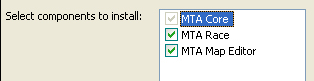 4. Далее вам надо будет выбрать путь к папке для установки модификации. Стандартный путь - C:\Program Files\MTA San Andreas. Затем вам надо будет выбрать путь к папке с San Andreas. Стандартный путь - C:\Program Files\Rockstar Games\GTA San Andreas\. Нажмите на кнопку Install, что бы начать установку. 5. Когда установка подойдёт к концу, вам будет предложен выбор начать MTA: San Andreas немедленно. Сделайте ваш выбор, а затем нажмите на Finish. 1. Запустите Multi Theft Auto двойным нажатием по иконке на вашем рабочем столе. 2. После того как GTA: San Andreas загрузится вам будет представлено MTA:SA меню. Здесь вы найдёте такие опции:
Самый легкий способ, что бы начать игру на нашем сервере - нажать на Quick connect в меню. После чего появится вот такое новое окно: 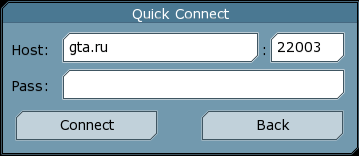 Это окно позволяет вам быстро соединится с нашим сервером. Теперь вам осталось только нажать на кнопку коннект в левом нижнем углу окна и если всё прошло удачно, то вы должны соединится с нашим сервером и автоматически присоединится к игре. См. поиск неисправностей ниже, если у вас что-то не получилось. Когда вы присоединитесь к игре, вы сразу будете перемещены в режим спектатора, пока не начнётся следующая гонка. Режим спектатора позволяет вам смотреть за игроками, которые в настоящий момент находятся в гонке. Используйте левую и правую кнопку для выбора игрока. Для того, что бы сменить режим камеры используйте клавиши 1, 2 и 3. 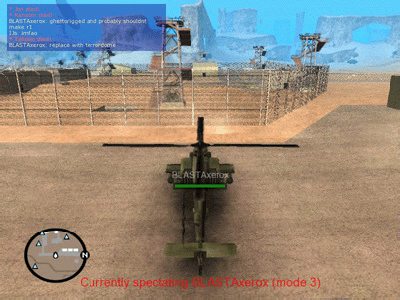 Однако, если Вы - первый или второй человек, который присоединится к серверу текущая гонка и будет закончена и немедленно начнётся новая. Когда начнётся гонка, вы будете помещены на карту и не сможете сдвинуться с места, пока не закончится отсчёт времени. Начальная машина была выбрана человеком, который создавал гонку. Каждый имеет одну и туже машину. 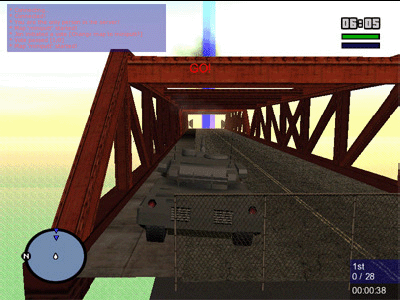 Гонка закончится только в том случае, если все игроки мертвы или кто-то выиграл. Статус игрока (умер он или нет) вы можете просмотреть в списке игроков, удерживая нажатой клавишу tab. 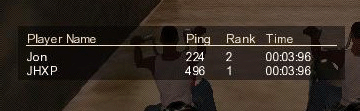 Имеется три типа карт: В режиме гонки вы должны пройти через чекпоинты. Эти чекпоинты будут иллюстрированы как цветные маркеры на вашем радаре. Когда вы проходите через один, компьютер будет проигрывать звук, указывающий на то, что этот чекпоинт засчитан. Вы будете следовать по стрелкам на чекпоинтах от одного к другому. Продолжайте это пока вы не достигнете финиша. 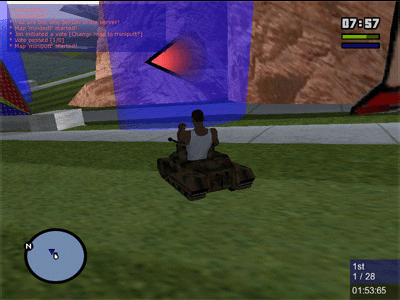 Количество чекпоинтов будет показано в нижнем правом углу выше времени гонки. 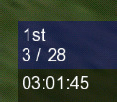 Если случится, что вы взорвались во время гонки, вы будете перемещены с режим спектатора до следующей гонки. Ваше здоровье показано в верхнем правом углу зелёной полоской. Синяя полоска показывает вашу текущую скорость. 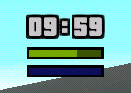 Вы можете видеть полосы здоровья других игроков рядом с их никами. 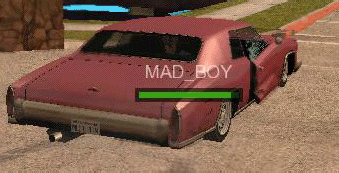 Имеется три доступных поувер-апов:
Нажмите на ~ (тильду) или F8 для вызова консоли, затем напечатайте команду и параметры (если есть), после чего нажмите Enter. Эта команда показывает лист всех доступных гонок на сервере. Смотрите команду vote race ниже, для того, что бы узнать, как голосовать за гонку. Пример: vote race destruction derby Эта команда начинает голосование за гонку, которую вы бы хотели сыграть. Голосование даст выбор другим игрокам принять карту нажав Да (F1) или отказаться нажав Нет (F2). Если большинство игроков проголосуют Да, после того как пройдёт голосование будет начата новая гонка. Напишите vote race * (звёздочка) для того, что бы начать случайную карту. Эта команда убьёт вас и переместит в режим спектатора. Пример: nick MTAPlayer Эта команда позволяет вам, изменить ник, который вы ввели в параметрах, не выходя из игры. В примере ваш ник, был изменён на MTAPlayer. Пример: msg Player1 Hello или pm Player1 Hello Эта команда позволяет вам отослать приватное сообщение человеку, которому вы хотите, введя его [прозвище]. Только этот человек увидит ваше сообщение. Команды msg и pm выполняют одну, и туже функцию. Эта команда позволяет выйти из игры, и вернутся на рабочий стол. Выполняет ту же самую функцию, как и кнопка “Quit” в главном меню. Эта команда показывает информацию о версии и авторском праве для программного обеспечения. Эта команда показывает текущее время. Эта команда отсоединят вас от сервера, и возвращает в главное меню. Пример: say hello Эта команда позволяет вам продолжать разговаривать с людьми в чате, пока открыта консоль. Пример: slap Player1 Это старая IRC команда. Когда вы напечатаете пример в чате, вы увидите "Player2 slapped Player1 around a bit with an old trout". Эта команда может быть полезна, если вы хотите привлечь чьё-то внимание. Пример: me runs Это другая старая IRC команда. Она позволяет вставить ваше прозвище, перед текстом которое вы напечатали. В примере если бы ваше прозвище было Player, вы бы увидели "Player runs". Example: ignore Player2 После набора этой команды вы перестанете видеть текст от игрока, которого вы пожелали игнорировать. Если вы хотите снова видеть текст от игрока, напишите снова ignore [прозвище]. Пример: rcon_login password Эта команда позволяет игроку зайти в игре как администратор для доступа к административным функциям, таким как kicking и banning игроков. Эта команда должна быть настроена в конфигурации сервера для доступа к RCON. Пример: rcon kick Player1 Эта команда позволяет администратору, который зашел в RCON (смотрите rcon_login) использовать административные функции в пределах сервера. Она включает в себя команды kicking, banning и freezing игроков. Примечание: Вы можете использовать все эти команды в чате, используя / (боковой слеш) перед ними. Список команд в консоли вы можете увидеть, набрав в ней команду help, а за тем нажав Enter. Вы получаете ошибку timeout, при попытке соединится с сервером или во время игры. Данная проблема связана либо с сервером, либо с вашим коннектом. Если таймаут происходит во время игры, проверьте, не разъединил ли вас, ваш Интернет провайдер. Если нет, то возможно сервер был сброшен, или возникли какие ни, будь трудности. Попробуйте соединиться заново через несколько минут. Если и это не помогает, попробуйте соединиться с другим сервером. Если таймаут происходит во время попытки соединения с сервером, сначала проверьте, работает ли сервер (или попытайтесь соединиться с другим сервером). Если проблема осталась, удостоверьтесь, что у вас нет никаких проблем с вашим Интернетом и что любой фаервол или роутер, который может быть установлен, не блокируют доступ MTA в Интернет. Для более подробной информации посетите сайт www.portforward.com. Вы испытываете задержку во время игры. Эта ошибка может быть вызвана слабой производительностью вашего PC или медленной связью с сервером. Для того, что бы снизить задержку вам нужно понизить графические настройки, закрыть все другие приложения которые могут забирать производительность и трафик, а так же играть на сервере который находится близко к вашему месту расположения, на котором присутствует небольшое количество игроков. Если проблема задержки по-прежнему остаётся, вы должны подумать об обновление вашего PC и/или соединения с Интернетом в зависимости что причиняет неудобства. Вылеты из игры. MTA - является бета-версией программного обеспечения, по этому иногда могут происходить вылеты из игры. Если MTA вылетит во время игры, сообщите об этом MTA Team, и они постараются это устранить как можно скорее. Будет очень полезно, если вы так же укажите как можно больше информации относительно вашей системы и что вы делали во время вылета из игры. Задержка с клавиатурой Microsoft внедрила небольшую особенность в DirectX которая позволяет вашей видео карте прорендеривать сразу несколько фреймов для более гладкой картинке. Однако стоимость этого заключается в потере производительности. Помните, что MTA использует куда больше ресурсов, чем сам San Andreas. Это может вызывать задержку нажатий с клавиатуры на более медленных компьютерах, потому что вы можете рендерить фреймы быстрее, но вы не можете рендерить быстрее нажатия на клавиатуре. Nvidia позволяет вам выбрать в диалоговом окне отключение этой функции (нажмите правой кнопкой по рабочему столу, выберите Свойства и нажмите на кнопку Дополнительно в меню Параметры). ATI, к сожалению, не поддерживает отключения данной функции. 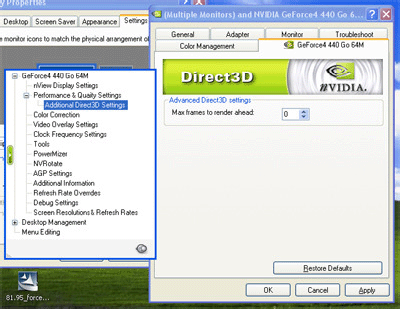 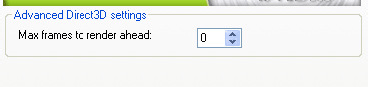 Обратите внимание, что точное местоположение этого меню изменяется в зависимости от вашей видео карты. Наилучшие установки: Рекомендуются карты от Nvidia, поскольку именно под них была заточена игра. Реклама: мод для Blitzkrieg 2, продать игру Вторая Мировая, игра Симбионт, продать игру Colin McRae: DiRT, трейнер для SimCity Societies | |||||||||||||||||||
| Просмотров: 4893 | Комментарии: 3 | Рейтинг: 5.0/1 | |||||||||||||||||||
| Всего комментариев: 1 | ||
| ||

Copyright MyCorp © 2024 | Используются технологии uCoz